एक्सेल में टूटे हुए लिंक कैसे खोजें?
मान लीजिए कि आपने पहले सेल को अन्य कार्यपुस्तिकाओं से संदर्भित/लिंक किया है, लेकिन इन कार्यपुस्तिकाओं को बाद में स्थानांतरित या हटा दिया जाता है। परिणामस्वरूप, ये सन्दर्भ या कड़ियाँ अब टूट गयी हैं। समस्या इन टूटे हुए कड़ियों/संदर्भों का पता लगाना है, लेकिन कैसे? यह आलेख इसे आसानी से पूरा करने के लिए दो समाधानों का वर्णन करेगा।
किसी हटाई गई/स्थानांतरित फ़ाइल के कारण टूटे हुए लिंक ढूंढें
एक्सेल के लिए कुटूल के साथ सभी टूटे हुए लिंक ढूंढें और तोड़ें
एक्सेल में सभी टूटे हुए बाहरी लिंक आसानी से ढूंढें और तोड़ें
इस टूटे हुए लिंक ढूंढें और तोड़ें एक्सेल के लिए कुटूल्स की उपयोगिता आपको सभी बाहरी लिंक या सभी टूटे हुए बाहरी लिंक को तुरंत खोजने और सूचीबद्ध करने में मदद कर सकती है, और इन बाहरी लिंक को भी तोड़ सकती है।
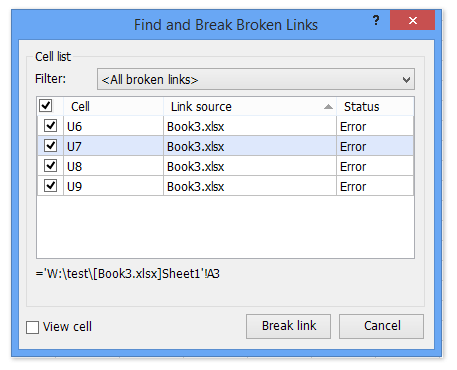
 किसी हटाई गई/स्थानांतरित फ़ाइल के कारण टूटे हुए लिंक ढूंढें
किसी हटाई गई/स्थानांतरित फ़ाइल के कारण टूटे हुए लिंक ढूंढें
यदि टूटे हुए लिंक किसी हटाए गए या स्थानांतरित किए गए कार्यपुस्तिका के कारण होते हैं, और आप कार्यपुस्तिका का नाम जानते हैं, तो आप इस कार्यपुस्तिका के कारण टूटे हुए सभी लिंक ढूंढ सकते हैं ढूँढें और बदलें सुविधा.
1। दबाएं कंट्रोल + F ढूँढें और बदलें संवाद बॉक्स खोलने के लिए कुंजियाँ एक साथ।
नोट: आप क्लिक भी कर सकते हैं होम > खोजें और चुनें > खोज ढूँढें और बदलें संवाद बॉक्स खोलने के लिए।
2. खुलने वाले ढूँढें और बदलें संवाद बॉक्स में, एक्सटेंशन के साथ कार्यपुस्तिका का नाम टाइप करें और उन्हें कोष्ठक के साथ संलग्न करें। क्या पता बॉक्स, और फिर चयन करें कार्यपुस्तिका से अंदर ड्रॉप डाउन सूची। स्क्रीनशॉट देखें:

नोट: यदि आप इसका पता नहीं लगा पा रहे हैं अंदर ड्रॉप डाउन सूची, कृपया क्लिक करें ऑप्शंस खोज विकल्पों का विस्तार करने के लिए बटन।
3. क्लिक करें सब ढूँढ़ो बटन.
फिर आप देखेंगे कि इस कार्यपुस्तिका के सभी सेल लिंक खोजे गए हैं और ढूँढें और बदलें संवाद बॉक्स के नीचे सूचीबद्ध हैं।
नोट: यह विधि एक समय में केवल इस निर्दिष्ट कार्यपुस्तिका के कारण टूटे हुए लिंक का पता लगा सकती है। यदि टूटे हुए लिंक अन्य कार्यपुस्तिकाओं के कारण होते हैं, तो आपको इस विधि को दोहराना होगा।
 एक्सेल के लिए कुटूल के साथ सभी टूटे हुए लिंक ढूंढें और तोड़ें
एक्सेल के लिए कुटूल के साथ सभी टूटे हुए लिंक ढूंढें और तोड़ें
दरअसल, एक्सेल के लिए कुटूल टूटे हुए को ढूंढें और तोड़ें लिंक उपयोगिता आपको सक्रिय वर्कशीट में सभी टूटे हुए लिंक को तुरंत ढूंढने में मदद कर सकती है, और इन टूटे हुए लिंक को आसानी से तोड़ सकती है।
एक्सेल के लिए कुटूल - एक्सेल के लिए 300 से अधिक आवश्यक उपकरणों से भरा हुआ। बिना किसी क्रेडिट कार्ड की आवश्यकता के पूर्ण-विशेषताओं वाले 30-दिवसीय निःशुल्क परीक्षण का आनंद लें! अभी डाउनलोड करो!
1. वर्कशीट पर जाएं जहां आप टूटे हुए लिंक ढूंढेंगे और तोड़ेंगे, और क्लिक करें कुटूल > संपर्क > टूटे हुए लिंक ढूंढें और तोड़ें.

2. खुलने वाले टूटे हुए लिंक ढूंढें और तोड़ें संवाद बॉक्स में, का चयन करें से फ़िल्टर ड्रॉप डाउन सूची।
फिर आप देखेंगे कि सक्रिय वर्कशीट में सभी टूटे हुए लिंक संवाद बॉक्स में सूचीबद्ध हैं।

3. क्लिक करें लिंक तोड़ो इन टूटी कड़ियों को तोड़ने के लिए बटन।
एक्सेल के लिए कुटूल - 300 से अधिक आवश्यक उपकरणों के साथ सुपरचार्ज एक्सेल। बिना किसी क्रेडिट कार्ड की आवश्यकता के पूर्ण-विशेषताओं वाले 30-दिवसीय निःशुल्क परीक्षण का आनंद लें! अब समझे
डेमो: एक्सेल में सभी टूटे हुए लिंक ढूंढें और तोड़ें
सर्वोत्तम कार्यालय उत्पादकता उपकरण
एक्सेल के लिए कुटूल के साथ अपने एक्सेल कौशल को सुपरचार्ज करें, और पहले जैसी दक्षता का अनुभव करें। एक्सेल के लिए कुटूल उत्पादकता बढ़ाने और समय बचाने के लिए 300 से अधिक उन्नत सुविधाएँ प्रदान करता है। वह सुविधा प्राप्त करने के लिए यहां क्लिक करें जिसकी आपको सबसे अधिक आवश्यकता है...

ऑफिस टैब ऑफिस में टैब्ड इंटरफ़ेस लाता है, और आपके काम को बहुत आसान बनाता है
- Word, Excel, PowerPoint में टैब्ड संपादन और रीडिंग सक्षम करें, प्रकाशक, एक्सेस, विसियो और प्रोजेक्ट।
- नई विंडो के बजाय एक ही विंडो के नए टैब में एकाधिक दस्तावेज़ खोलें और बनाएं।
- आपकी उत्पादकता 50% बढ़ जाती है, और आपके लिए हर दिन सैकड़ों माउस क्लिक कम हो जाते हैं!
